Vernetzen und Zusammenarbeiten in Delve
Applies To
Wichtig: Delve geht im Dezember 2024 in den Ruhestand. Ähnliche Features finden Sie in anderen Microsoft-Apps. Um Ihren Übergang von Delve so reibungslos wie möglich zu gestalten, empfehlen wir Ihnen, alternative Optionen zu Delve in Microsoft 365 zu erkunden.
Sie und alle anderen Benutzer in Ihrer Organisation haben in Delve eine eigene Profilseite. Sie können die Profilseiten verwenden, um Informationen über Personen und mithilfe von Personen zu finden, und um es anderen leichter machen, Sie zu finden. Sie können sich darüber hinaus auch direkt über ihre Profilseite mit anderen Personen verbinden.
Auf Ihrer eigenen Seite können Sie schnell wieder zu Dokumenten gelangen, an denen Sie in letzter Zeit gearbeitet haben, zu den Seiten anderer Benutzer navigieren, um zu sehen, woran sie gerade arbeiten, und Ihre personenbezogenen Informationen aktualisieren.
Klicken Sie im linken Bereich auf Ich, oder klicken Sie irgendwo in Delve auf Ihren Namen oder Ihr Bild.
Aktualisieren Ihres Profils, damit andere Personen Sie finden können
Ihre Profilseite stellt den Ort dar, an dem Sie Ihre Kontaktinformationen aktualisieren und Informationen über sich hinzufügen können, die Sie anderen Personen gern mitteilen möchten. Ihre Profilseite erhält eine persönliche Note, wenn Sie ein Foto von sich hochladen und einen eigenen Hintergrund auswählen.
Tipp: Das Hinzufügen von Projekten, Fähigkeiten und der Ausbildungshistorie zu Ihrem Profil dient als Hilfe für andere Personen, die Sie noch nicht kennen.
-
Klicken Sie auf Profil aktualisieren, um Informationen zu ändern oder hinzuzufügen, die Sie anderen über sich geben möchten.
Weitere Informationen finden Sie unter Ihr Profil in Delve anzeigen und aktualisieren.
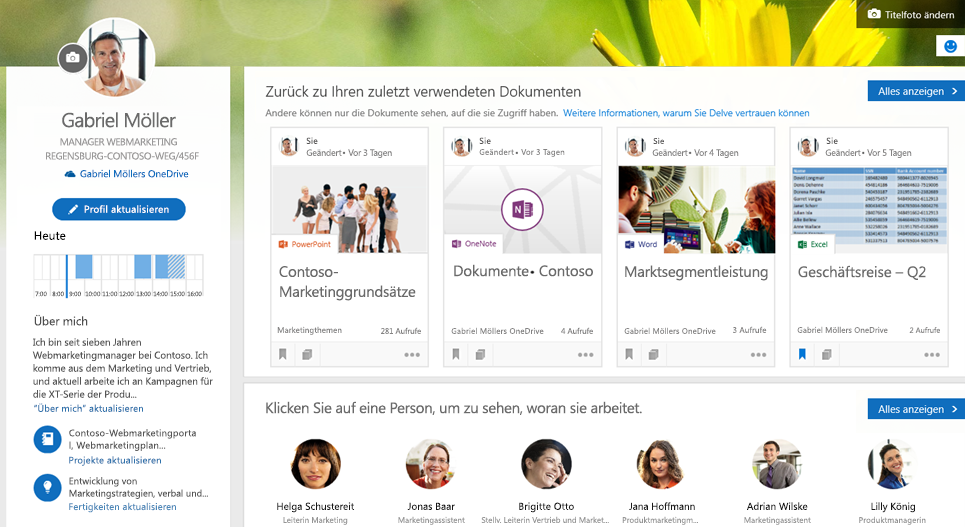
Hinweis: Möglicherweise können Sie nicht alle Informationen in Ihrem Profil ändern. Einige Informationen, etwa Ihr Name oder Ihre Position, können von anderen Systemen stammen, die der Kontrolle Ihrer IT- oder Personalabteilung unterstehen. Wenn Sie diese Angaben aktualisieren möchten, wenden Sie sich an die betreffende Abteilung oder Ihren Administrator.
Wenn andere Ihre Seite aufsuchen, sehen sie Ihre Kontaktinformationen und können sich direkt mit Ihnen in Verbindung setzen. Sie können außerdem sehen, mit wem Sie arbeiten und an welchen Dokumenten Sie und die Personen in Ihrer Umgebung arbeiten. Allerdings sind für sie nur die Dokumente sichtbar, für die sie bereits Zugriffsberechtigungen besitzen, also keine privaten Dokumente oder Dokumente, die nicht für sie geteilt wurden. Weitere Informationen zum Datenschutz in Delve.
Zurück zu Ihren zuletzt verwendeten Dokumenten und E-Mail-Anlagen
In diesem Abschnitt werden Dokumente angezeigt, die Sie in letzter Zeit verfasst oder geändert haben, und die in OneDrive für den Arbeitsplatz oder die Schule/Universität oder SharePoint gespeichert sind. Es werden auch Dokumente angezeigt, die Sie als E-Mail-Anlagen an andere Personen gesendet haben.
-
Klicken Sie auf ein Dokument, um es zu öffnen, oder klicken Sie auf Alle anzeigen, um weitere Dokumente anzuzeigen.
Wenn Sie auf Alle anzeigen geklickt haben, können Sie die Registerkarten und den Filter in der oberen rechten Ecke verwenden, um die Anzeige einzuschränken.
Klicken Sie auf eine Person, um zu sehen, woran sie arbeitet
In diesem Abschnitt werden einige der Personen angezeigt, mit denen Sie arbeiten, oder Personen, mit denen Sie in der Organisation in Verbindung stehen.
-
Klicken Sie auf eine Person, um zu ihrer Profilseite zu gelangen, oder klicken Sie auf Alle anzeigen, um weitere Personen anzuzeigen.
Dokumente von Personen in Ihrer Nähe entdecken
In diesem Abschnitt wird eine Auswahl beliebter Dokumente von Personen in Ihrer Nähe angezeigt. Die Auswahl der Dokumente ändert sich im Lauf der Zeit und basiert darauf, woran die betreffenden Personen gearbeitet oder was sie gelesen haben.
-
Klicken Sie auf ein Dokument, um es zu öffnen, oder klicken Sie auf Alle anzeigen, um weitere Dokumente anzuzeigen.
Wenn Sie etwas finden, das Sie für einen späteren Zeitpunkt aufbewahren möchten, fügen Sie das Dokument Ihren Favoriten oder einem Board hinzu. Weitere Informationen finden Sie unter Gruppieren und Teilen von Dokumenten in Delve.
Informationen zu – und mithilfe von – anderen Personen suchen
-
Klicken Sie an einer beliebigen Stelle in Delve auf den Namen oder das Bild einer Person, um zu ihrer Profilseite zu gelangen.
Sie können darüber hinaus die Suche in der oberen linken Ecke verwenden, um nach Personen zu suchen.
Sie können jetzt nach Personen anhand von Fähigkeiten, Projekten, Ausbildung oder anderen Informationen suchen, die diese zu ihrem Profil hinzugefügt haben.
Wenn Sie die Profilseite einer anderen Person aufsuchen, sehen Sie Informationen über diese Person und über die Dokumente, an denen sie arbeitet. Sie sehen außerdem die Personen, mit denen sie in Verbindung steht, und eine Auswahl beliebter Dokumente von den verbundenen Personen.
Sie sehen jedoch nur Dokumente, auf die Sie Zugriff haben, also nicht die privaten Dokumente anderer Benutzer und auch keine Dokumente, die nicht für Sie freigegeben wurden.
Hinweis: Das Suchen nach Personen anhand von Fähigkeiten, Projekten, Ausbildung usw. ist derzeit nur verfügbar, wenn sich Ihre Organisation für das First Release-Programm angemeldet hat.
Kontaktaufnahme mit anderen Personen über deren Profilseite in Delve auf
Kontaktieren Sie eine andere Person direkt aus ihrem Profil in Delve über E-Mail, Telefon oder Skype. Damit Sie einfacher wissen, wann eine Person zu erreichen ist, bietet Ihnen Delve einen Blick auf ihren Tagesablauf, indem Frei-/Gebucht-Informationen aus ihrem Kalender angezeigt werden. Und wenn eine Person außer Haus ist, zeigt Delve außerdem ihre Abwesenheitsnachricht.
Andere Verfahren zum Suchen von Informationen in Delve
Sie können Informationen in Delve auch mithilfe der Optionen im linken Bereich finden: Suchen, Start, Favoriten, Personen oder Boards.
-
Um nach Personen, Dokumenten oder Boards zu suchen, beginnen Sie einfach im Feld Suchen mit der Eingabe.
Sie können nach Personen anhand von Fähigkeiten, Projekten, Ausbildung oder anderen Informationen suchen, die diese zu ihrem Profil hinzugefügt haben.
-
Um eine personalisierte und aktuelle Übersicht abzurufen, die widerspiegelt, woran Sie und die Personen in Ihrer Umgebung arbeiten, wählen Sie Start aus. Auf Ihrer Startseite werden die Dokumente angezeigt, die möglicherweise gerade von besonderem Interesse für Sie sind. Wie kann Delve wissen, was für mich relevant ist?
-
Klicken Sie auf Favoriten, um wieder zu den bevorzugten Dokumenten und Boards zu wechseln.
Wenn Sie in Delve ein Dokument anzeigen, das Sie für einen späteren Zeitpunkt speichern möchten, klicken Sie auf die Textmarke in der unteren linken Ecke der Karte, um es zu Ihren Favoriten hinzuzufügen. Sie und andere Benutzer können außerdem Boards erstellen, um zusammengehörige Dokumente zu sammeln. Sie sehen alle Boards, zu denen Sie Dokumente hinzugefügt haben, oder die Sie zu den Favoriten hinzugefügt haben, auf der Seite Favoriten. In der Liste Boards im linken Bereich werden die von Ihnen zuletzt verwendeten Boards aufgelistet. Weitere Informationen finden Sie unter Gruppieren und Teilen von Dokumenten in Delve.
Welche Inhalte erwarten mich in Delve?
Sie können in Delve unterschiedliche Typen von Inhalten sehen, aber nur die Inhalte, auf die Sie bereits Zugriff haben.
|
Unterstützte Inhaltstypen |
Woher stammen die Inhalte? |
|---|---|
|
Office-Dokumente (Word, PowerPoint, Excel), PDFs, OneNote-Abschnitte, Inhalte von SharePoint-Websites (z. B. Aufgaben und Seiten), Bilder (z. B. JPG- und PNG-Dateien) usw. |
Dokumente, die in OneDrive für den Arbeitsplatz oder die Schule/Universität oder SharePoint in Microsoft 365 gespeichert sind. Auf Ihrer Dokumentenseite oder auf den Seiten anderer Personen können Sie den Dateitypfilter in der oberen rechten Ecke der Dokumentenseite verwenden, um die Auswahl einzuschränken. Zum Anzeigen häufig verwendeter Dateitypen wie Word, Excel und PowerPoint wählen Sie Häufig verwendete Dateitypen aus. Um nur Dokumente eines bestimmten Typs anzuzeigen, z. B. PDFs, wählen Sie den betreffenden Dateityp aus der Liste aus. |
|
E-Mail-Anlagen |
Dokumente, die als Anlagen in E-Mails freigegeben wurden, werden in Delve den Personen in der E-Mail-Unterhaltung angezeigt. Auf der eigenen Seite sehen Sie Anlagen, die Sie in einer E-Mail an andere Personen gesendet haben. Andere Personen sehen Dokumente, die Sie als Anlagen mit ihnen geteilt haben. Wenn Sie ein Dokument suchen möchten, das Ihnen von einer anderen Person als Anlage gesendet wurde, wechseln Sie zu deren Seite in Delve.
|
|
Videos |
Videos, die auf das Microsoft 365 Video-Portal hochgeladen wurden |
Wird der Inhalt meiner Desktopordner in Delve angezeigt?
Nur wenn Sie Ihre Desktopordner in OneDrive für den Arbeitsplatz oder die Schule/Universität einschließen. In dem Fall können Sie alle Vorteile von OneDrive für den Arbeitsplatz oder die Schule/Universität nutzen, Ihre Inhalte sind immer synchronisiert, und Sie können von überall aus darauf zugreifen. Darüber hinaus können Sie diese Inhalte in Delve finden und teilen. Anderen Personen werden weiterhin nur die Dokumente angezeigt, auf die sie bereits zugreifen können.
Meine Kollegin sagt, sie habe diese großartige Präsentation gefunden, ich kann sie jedoch in meinem Delve nicht finden.
Was Sie in Delve sehen, ist eine für Sie personalisierte Ansicht. Wenn Sie nicht die gleichen Dokumente wie Ihre Kollegin sehen, kann es sein, dass Sie keinen Zugriff auf ein bestimmtes Dokument haben oder dass es nicht genügend Kontaktpunkte zwischen Ihnen und dem Dokument gibt, um es in Ihre personalisierte Ansicht aufzunehmen. Möglicherweise finden Sie das Dokument auf der Seite Ihrer Kollegen oder durch eine Suche danach.
Mein Delve ist (fast) leer – was kann ich tun?
Sorgen Sie dafür, die Tipps unter Speichern Ihrer Dokumente an einem Ort, an dem Delve darauf zugreifen kann zu beherzigen.
Je mehr Sie und Ihre Kollegen zusammenarbeiten, indem Sie die Dokumente der jeweils anderen Kollegen anzeigen, bearbeiten und füreinander freigeben, desto nützlicher ist Delve für alle von Ihnen.
Siehe auch
Sind meine Dokumente in Delve sicher?
Wie kann Delve wissen, was für mich relevant ist?
Dokumente in Delve gruppieren und freigeben










